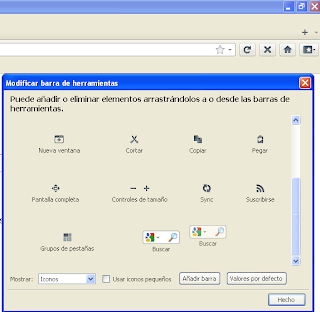En teoría sirve para buscar el iPod, iPad, Mac (iOS).
Se perdió mi iPod así que, ¿cómo buscar mi iPod?
Había previamente instalado la aplicación «Buscar mi iPhone»
Lo siguiente en realizar ya que no dispongo de iOS, sino Snow Leopard, fue ir a www.icloud.com/find y loguearme con el ID de Apple. (Ésta opción es para buscar un dispositivo Apple, sin disponer de otro dispositivo apple, simplemente con un navegador web).
 |
Una vez iniciada la sesión, lo siguiente es escoger entre las aplicaciones: «Buscar mi iPhone».
Se pondrá a localizar los dispositivos Apple que tengas configurados, mostrando en un mapa de Google su ubicación.
Dar clic en la i del circulo azul para mostrar la ventana de opciones.
Se permite:
– Emitir un sonido o enviar un mensaje. (a todo volumen)
– Bloqueo remoto. (poner una combinación de 4 dígitos)
– Borrado remoto.
Recordar que si no esta conectado a internet o está apagado, nada se puede hacer.
Tiene que estar activado en los ajustes de iCloud en el iPod el «Buscar mi iPod»
Lo realicé con:
–iPod touch versión 5.0.1 modelo MD057PY